編輯點評:win10電腦檢查一下是否可以安裝win11的程序
windows11系統(tǒng)已經(jīng)出來了,很多win10的用戶想要升級體驗一下,但是電腦卻提示安裝不了,到底自己的電腦能不能安裝win11呢,可以下載Health Check健康程序檢查軟件來測試一下,它是微軟官方出的win11電腦健康狀況檢查工具,快速知道是否可以安裝win11.
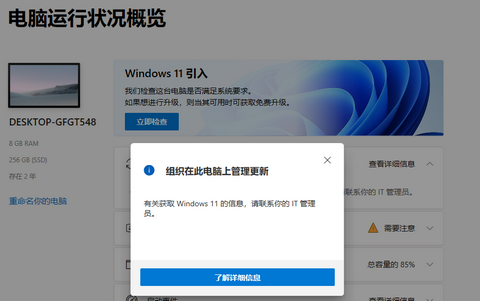
使用方法
1、此軟件只支持win10使用系統(tǒng);
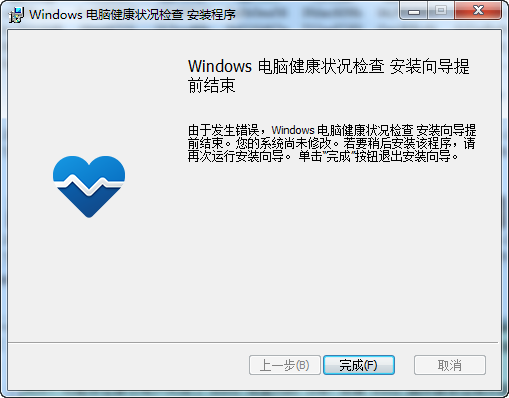
2、下載安裝文件后,運行按提示安裝;
3、安裝完成后,點立即檢查;
4、你的電腦是否支持win11結(jié)果馬上出來了。
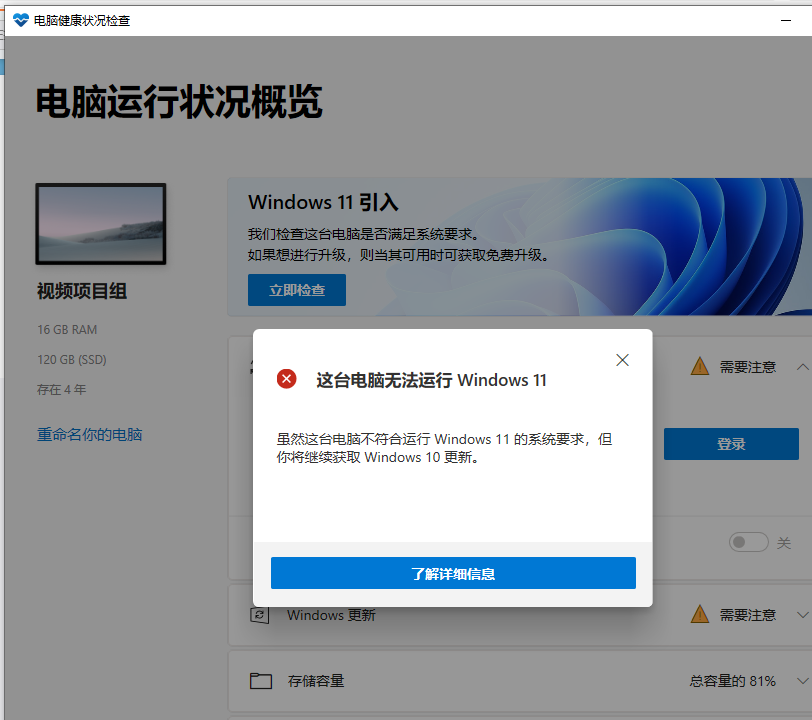
TPM不開啟提示電腦不支持TPM2.0怎么辦
簡單來說,TPM 2.0 是需要芯片和 BIOS/UEFI 固件支持的,這是硬件限制,微軟官方有文檔說明過這個問題,感興趣的朋友可以點擊段末文章進一步了解。→TPM
建議解決方法:不使用傳統(tǒng)安裝方法,已知可行的方法包括:
使用 Windows 10 安裝鏡像內(nèi)的安裝程序安裝 Windows 11 - 用 Windows 11 鏡像內(nèi)的 source/install.wim 替換 Windows 10 安裝鏡像內(nèi)的同名文件,然后使用 Windows 10 安裝鏡像內(nèi)的 setup.exe 安裝(?Win10 21H1 正式版官方 ISO 鏡像下載大全)
使用 WinPE 內(nèi)的 Windows 安裝工具
另外,可能存在部分用戶關(guān)閉了 BIOS 設(shè)置內(nèi)的 TPM,或者 BIOS 固件版本過低引起的不兼容,建議自行排查。
常見問題
0. 激活問題
如果你的 Windows 擁有了數(shù)字權(quán)利激活,那么正常情況下,升級 Windows 11 后,系統(tǒng)會被自動激活。所以在升級之前,先想辦法拿到數(shù)字簽,拿到數(shù)字簽的系統(tǒng)在設(shè)置-更新與安全-激活里能看到(版本可能存在差異):
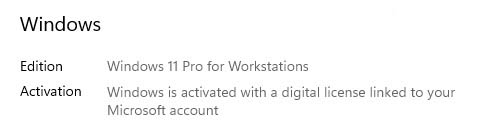
1. TPM 2.0 支持問題
簡單來說,TPM 2.0 是需要芯片和 BIOS/UEFI 固件支持的,這是硬件限制,微軟官方有文檔說明過這個問題,感興趣的朋友可以點擊段末文章進一步了解。→ TPM 建議
解決方法:不使用傳統(tǒng)安裝方法,已知可行的方法包括:
使用 Windows 10 安裝鏡像內(nèi)的安裝程序安裝 Windows 11 - 用 Windows 11 鏡像內(nèi)的 source/install.wim 替換 Windows 10 安裝鏡像內(nèi)的同名文件,然后使用 Windows 10 安裝鏡像內(nèi)的 setup.exe 安裝(建議在我們腳本之家下載最新的穩(wěn)定版微軟 Win10 21H1 正式版官方 ISO 鏡像下載大全)
使用 WinPE 內(nèi)的 Windows 安裝工具
另外,可能存在部分用戶關(guān)閉了 BIOS 設(shè)置內(nèi)的 TPM,或者 BIOS 固件版本過低引起的不兼容,建議自行排查。
2. 中文語言包安裝失敗進而導(dǎo)致頻繁彈窗問題
解決辦法:刪除中文語言包(Settings - Time & Language - Language - 中文(中華人民共和國) - Remove),僅保留英文語言包(如下圖)
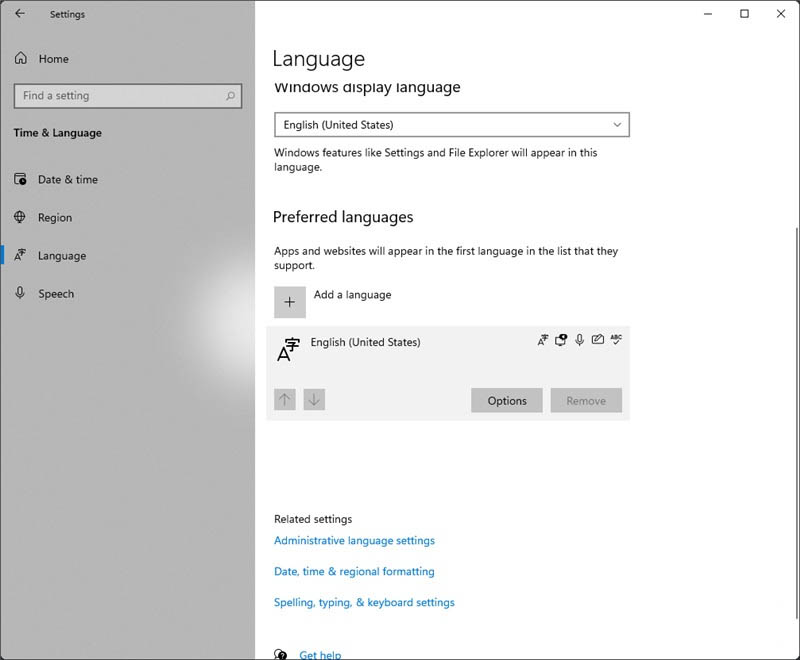
然后去安裝一個你喜歡的中文輸入法。
如果你喜歡 Windows 自帶的,那么很抱歉,我建議你現(xiàn)在不要安裝 Windows 11,反復(fù)彈窗很讓人煩躁。
3. 升級安裝后,部分設(shè)備驅(qū)動出錯問題
解決方法:一般情況下,覆蓋安裝驅(qū)動程序即可。顯卡驅(qū)動程序可能需要重新安裝,Intel 核顯建議下載 DSA(如下圖)檢查驅(qū)動版本。
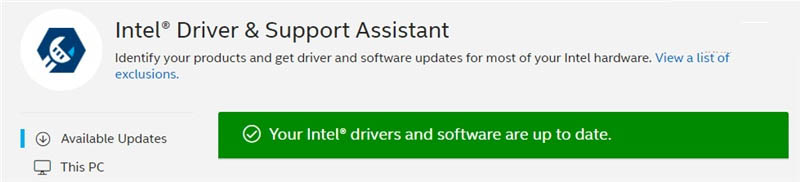
4. 升級安裝后,壁紙并未保留
解決方法:升級前就保存好壁紙,升級后重新設(shè)置。(血淚教訓(xùn),筆者的壁紙是自己做的,事前沒保存......)
5. 其他的注意事項
升級安裝是不能保存應(yīng)用的,但是極少數(shù)應(yīng)用可能存活。(筆者只見到了一個)
升級安裝后時區(qū)可能出錯,需要自己更改。
升級安裝后部分 Windows 10 自帶 App 可能消失(比如 Paint 3D),可以自行前往商店下載。

 系統(tǒng)修復(fù)軟件(Wise PC 1stAid)
系統(tǒng)修復(fù)軟件(Wise PC 1stAid) 清水蛙電腦版
清水蛙電腦版 DiskGenius分區(qū)軟件
DiskGenius分區(qū)軟件 易恢復(fù)Ontrack EasyRecovery15綠色版
易恢復(fù)Ontrack EasyRecovery15綠色版 GPU-Z顯卡檢測神器
GPU-Z顯卡檢測神器 圖吧工具箱安裝包
圖吧工具箱安裝包 EasyU優(yōu)啟通U盤啟動盤制作工具
EasyU優(yōu)啟通U盤啟動盤制作工具 系統(tǒng)優(yōu)化工具(CCleaner)
系統(tǒng)優(yōu)化工具(CCleaner) AIDA64 Extreme至尊完整版
AIDA64 Extreme至尊完整版 AIDA64中文破解版
AIDA64中文破解版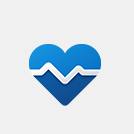

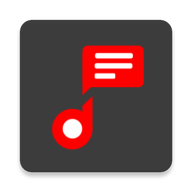
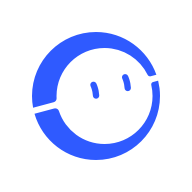

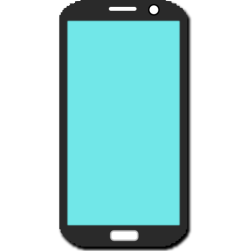



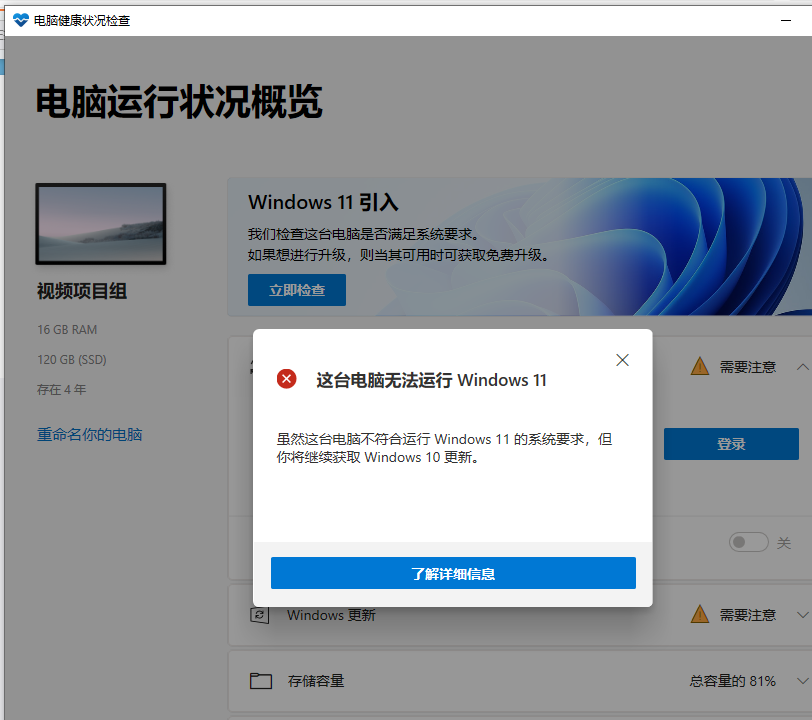
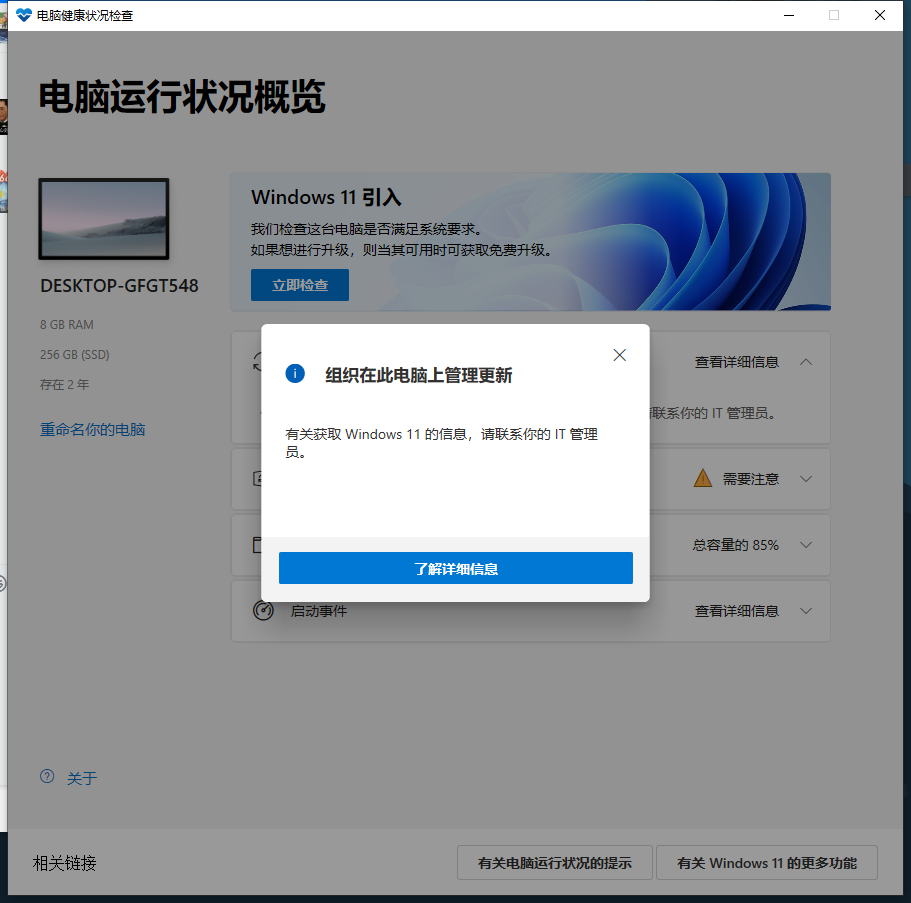
 開始菜單Stardock Start11免激活版1.17 最新版
開始菜單Stardock Start11免激活版1.17 最新版 系統(tǒng)清理PrivaZer破解版4.0.40 綠色免費版
系統(tǒng)清理PrivaZer破解版4.0.40 綠色免費版 微軟電腦管家官方版1.1 最新版
微軟電腦管家官方版1.1 最新版 TaskbarX漢化版1.7.5 綠色中文版32位/64位
TaskbarX漢化版1.7.5 綠色中文版32位/64位 StartIsBack++免激活2.9.17 綠色破解版
StartIsBack++免激活2.9.17 綠色破解版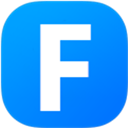 Faster桌面程序啟動器0.16.1 綠色最新版
Faster桌面程序啟動器0.16.1 綠色最新版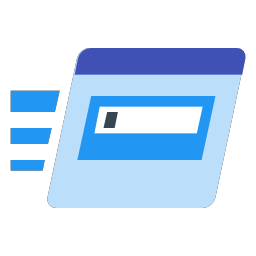 快速啟動菜單Quick Access Popup中文版11.5.2.1 最新版
快速啟動菜單Quick Access Popup中文版11.5.2.1 最新版 卡硬工具箱2.96 官方最新版
卡硬工具箱2.96 官方最新版 微軟桌面助手DeskMan官方版1.0 最新版
微軟桌面助手DeskMan官方版1.0 最新版 多窗口資源管理器Q-Dir綠色版9.95 漢化最新版【32位/64位】
多窗口資源管理器Q-Dir綠色版9.95 漢化最新版【32位/64位】 隱私優(yōu)化軟件WPD最新版1.5.2042 漢化綠色版
隱私優(yōu)化軟件WPD最新版1.5.2042 漢化綠色版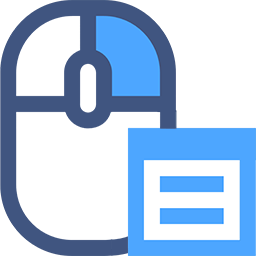 Win11恢復(fù)經(jīng)典上下文菜單1.0 綠色版
Win11恢復(fù)經(jīng)典上下文菜單1.0 綠色版 Windows11 Manager1.0.8 綠色版
Windows11 Manager1.0.8 綠色版 聯(lián)想電腦管家游戲定制版4.0.40.2175 官方最新版
聯(lián)想電腦管家游戲定制版4.0.40.2175 官方最新版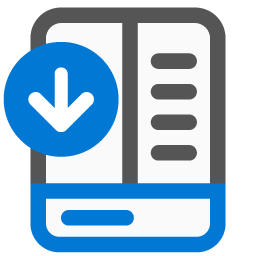 StartAllBack中文綠色版3.3.0 綠色版
StartAllBack中文綠色版3.3.0 綠色版 SuperStart菜單設(shè)置軟件2.1.1 中文免費版
SuperStart菜單設(shè)置軟件2.1.1 中文免費版 Advanced SystemCare綠色免費版15.3.0 專業(yè)版
Advanced SystemCare綠色免費版15.3.0 專業(yè)版 RX文件管理器破解版7.0.0.70附安裝教程
RX文件管理器破解版7.0.0.70附安裝教程 Futuremark 3DMark注冊機2021最新版免費版
Futuremark 3DMark注冊機2021最新版免費版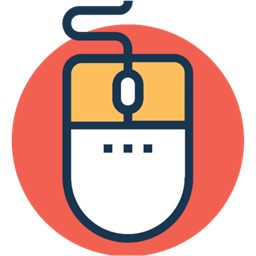 Windows右鍵管理工具綠色版3.3.3 免費版
Windows右鍵管理工具綠色版3.3.3 免費版 盤姬工具箱吾愛破解2022 最新版
盤姬工具箱吾愛破解2022 最新版 大小: 39.1M
大小: 39.1M








 系統(tǒng)修復(fù)軟件
系統(tǒng)修復(fù)軟件 電腦系統(tǒng)重裝軟件合集
電腦系統(tǒng)重裝軟件合集 電腦系統(tǒng)優(yōu)化工具
電腦系統(tǒng)優(yōu)化工具 Windows 10 Manager中文免費版
Windows 10 Manager中文免費版
 Wise Registry Cleaner Pro注冊激活版
Wise Registry Cleaner Pro注冊激活版
熱門評論
最新評論